如何删除 iPhone 或 iPad 上的文档和数据

如果您注意到您的 iPhone 存储空间不足,或者您可能只是浏览您的存储设置,您可能会发现某些应用程序占用大量“文档和数据”存储空间,并且在 iOS 中的存储负担过大。
我们将介绍什么是文档和数据,以及如何删除在 iPhone 或 iPad 上找到的文档和数据。
请注意,这并不是真正的释放一般空间的指南,如果您只是想要在 iOS 中快速释放存储空间的方法,请转至此处。这专门用于征服与 iPhone 和 iPad 上的特定应用程序相关的神秘“文档和数据”。它有点高级,如果您从未听说过文档和数据,那么您可能不需要这篇文章,更不用说发现它有用了。
iPhone 和 iPad 上的文档和数据是什么?
iPhone 和 iPad 上存储了两种类型的“文档和数据”,它们都会占用设备空间。一个通常是应用程序特定的缓存和其他相关的应用程序数据,另一个是应用程序的 iCloud 相关文件。它们同名但功能不同,并且在 iOS 设置的不同部分中引用,这有点令人困惑,但它们是不同的。
与 iOS 应用关联的“文档和数据”包括缓存、应用数据、首选项、登录详细信息以及各种其他特定于应用的信息。大多数这些数据都是可消耗的,并且在许多情况下,对于具有大量文档和数据存储消耗的许多应用程序,数据往往在缓存中非常繁重。这通常是用户想要删除以释放一些空间的 iPhone 或 iPad 上的文档和数据类型。
另外,与 iCloud 关联的“文档和数据”通常是与应用程序本身关联的文件和文档,但存储在 iCloud 中。这些文件与您在浏览 iCloud Drive 时可能会看到的文件类型相同,这些文档和数据是
如何删除 iPhone、iPad 上的文档和数据
在 iPhone 或 iPad 上删除文档和数据的最简单方法是删除应用程序,然后重新下载。这可能没有多大意义,但目前 Apple 没有在 iOS 中提供手动删除缓存和应用程序数据的方法,因此如果您想删除该应用程序数据,则必须完全删除该应用程序。
请记住,当您删除一个应用程序,然后重新下载它时,您可能会丢失该应用程序中的所有数据、登录信息和其他已保存的详细信息。如果您没有在其他地方保存登录信息,请不要执行此操作,如果您在该应用程序中存储了重要数据,请不要删除该应用程序或其文档和数据缓存。您应该在开始之前备份您的 iOS 设备,以便在出现问题时可以恢复。
- 在 iOS 中打开“设置”应用
- 转到“常规”,然后转到“存储空间和 iCloud 使用情况”
- 转到“存储”部分下的“管理存储”
- 找到包含您要删除的“文档和数据”的应用程序(例如,Twitter 是一个 64MB 的应用程序,但其文档和数据通常会占用数百 MB),然后点击该应用程序并选择“删除应用”
- 现在转到“App Store”并搜索并重新下载刚刚删除的应用
- 应用程序完成重新下载后,如果您返回到相同的存储屏幕,您会发现它现在占用的空间少得多,因为文档和数据已被清除

(请记住,删除并重新下载应用程序也会将其更新到可用的最新版本,因此如果您想继续使用旧版本的 iOS 应用程序,请不要这样做)

一旦您重新下载该应用程序,该应用程序的文档和数据负担应该几乎为零,尽管在您使用该应用程序时它会再次慢慢积累更多的文档、缓存和数据。对于像 Twitter 或 Instagram 这样的应用程序,大部分文档和数据只是图片和视频的缓存,因此通常对应用程序的功能并不重要,它们只是占用空间。许多其他 iOS 应用程序的行为方式相同,这很好,直到您开始用完存储空间,并且由于 iOS 没有其他方法可以直接处理此问题,而不是删除并重新下载该应用程序,因此这可能很烦人。
如果这听起来很熟悉,那可能是因为这实际上是您处理 的主要方式之一从 iPhone 或 iPad 中删除“其他”数据存储(除了完全恢复设备,效果最好),一些用户甚至会删除他们所有的应用程序,然后重新下载所有应用程序(如果有很多)发现占用了大量文档和数据存储空间。
如何在 iOS 中删除 iCloud 中的文档和数据
另一种类型的文档和数据存储在 iCloud 中,这是一种用户可以直接删除的文档和数据,而无需先删除整个应用程序。使用 iCloud 文档和数据,存储负担实际上并不在设备本身,而是在 iCloud 中,因此大多数用户不需要从 iCloud 和存储该数据的应用程序中手动删除文档和数据。尽管如此,以下是在 iOS 中从 iCloud 删除文档和数据的方法:
- 在 iOS 中打开“设置”应用
- 转到“常规”,然后转到“存储空间和 iCloud 使用情况”
- 查看“iCloud”部分并选择“管理存储”(确保您转到 iCloud,否则您最终会出现在我们之前介绍的已安装应用列表中)
- 向下滚动直到看到“文档和数据”部分,然后点击您要从中删除文档和数据的应用
- 选择“编辑”,然后选择“删除”或向左滑动并选择要从特定应用中删除的 iCloud 文档和数据的“删除”
- 完成后离开设置

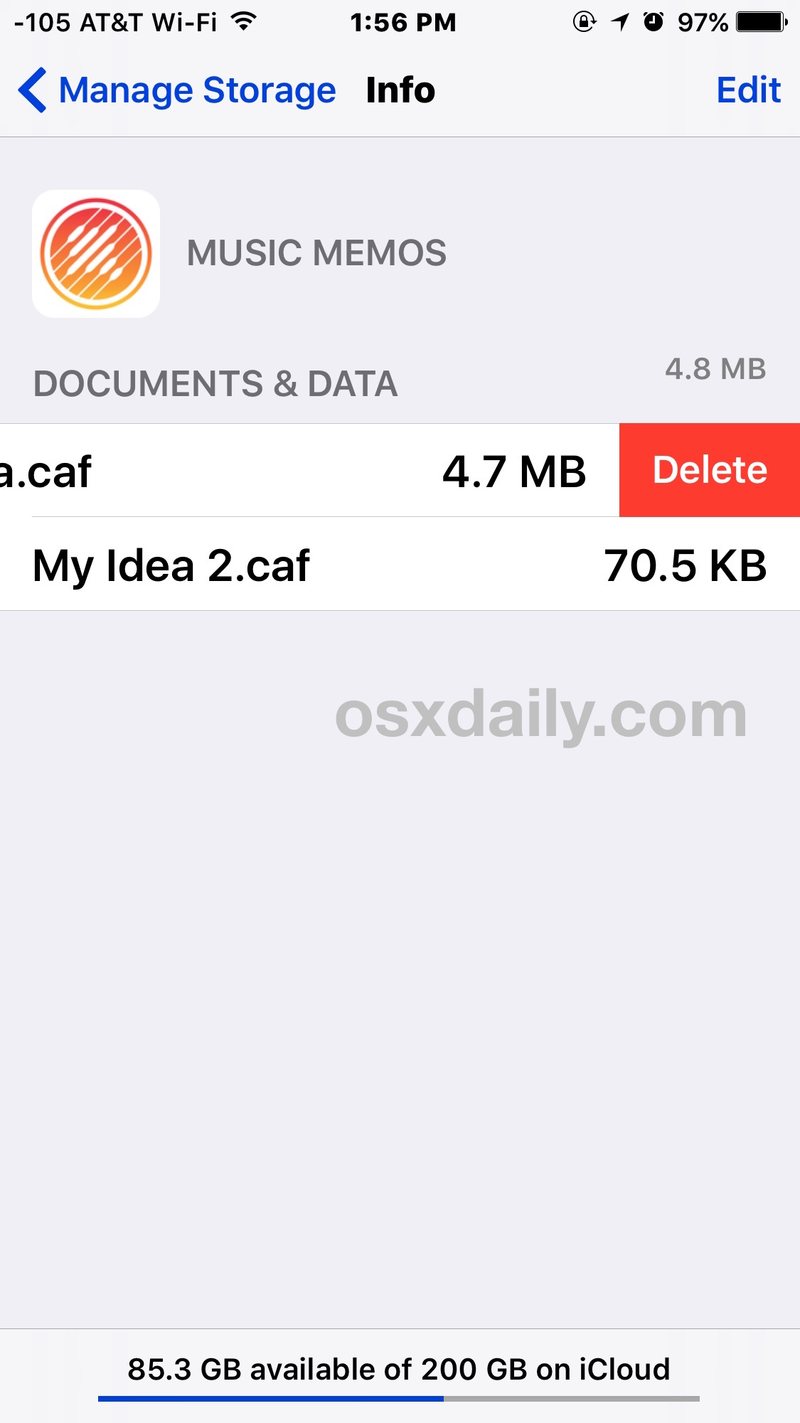
使用 iCloud 存储处理文档和数据的方式肯定比无法手动删除显示在本机 iOS 应用程序中的缓存更可取,因为它让用户可以更好地控制要删除的内容和保留的内容。希望同样的功能也适用于 iPhone 和 iPad 上的应用特定本地设备存储文档和数据类型。
为什么用户不能从 iOS 应用中手动删除文档和数据?
这是一个很好的问题,希望未来版本的 iOS 将提供手动选项来删除应用程序缓存和应用程序数据。许多 Android 应用程序都有这样的功能,并且手动缓存删除选项在 iOS 世界中非常受欢迎,因为在 iOS 世界中,文档和数据以及“其他”存储通常会膨胀并且几乎不可能在不付出大量努力的情况下回收,而且通常是设备恢复。
真的没有办法让 iOS 在不先删除应用程序的情况下删除本地存储的文档和数据吗?
一般来说,这是正确的。但是,您可以使用一些可能的解决方法来强制 iOS 运行它的应用“正在清洁…”进程。我多年来一直使用的一种方法是使用第三方相机应用强制iPhone 相机即使在没有可用存储空间的情况下也能拍照,在您收到有关存储空间,然后触发 iOS 中的“清洁”应用名称 维护过程。非常古怪,非常解决方法,不,根本不是用户直观的,也不真正推荐。但有趣的是,它可以工作。另一个以相同方式工作的技巧是尝试从 iTunes 下载一部显然不适合 iPhone 或 iPad 的大电影(例如高清指环王),这也会触发相同的应用程序清理下载大电影失败之后或期间的过程。
知道从 iPhone 或 iPad 删除文档和数据的另一种方法吗?对 iOS 中的文档和数据有其他见解吗?请在评论中告诉我们!
